Διορθώστε το σφάλμα ενημέρωσης των Windows 10 0x80d02002
Miscellanea / / April 05, 2023
Η ενημέρωση των Windows είναι τόσο απαραίτητη όσο και για να γίνει το έγκαιρο σέρβις ενός αυτοκινήτου. Νέες ενημερώσεις για το λειτουργικό σύστημα Windows κυκλοφορούν έγκαιρα για βελτίωση των δυνατοτήτων του, για καλύτερη λειτουργία και για γρήγορα αποτελέσματα. Οι ενημερώσεις των Windows είναι επίσης γνωστό ότι ανακαλύπτουν τρωτά σημεία ασφαλείας και διορθώνουν κενά που μπορεί να βλάψουν το σύστημά σας. Επομένως, το να μην επιχειρήσετε να εγκαταστήσετε μια ενημέρωση για τα Windows σημαίνει ότι βάζετε το σύστημά σας σε κίνδυνο άγνωστων επιθέσεων. Ωστόσο, η ενημέρωση των Windows δεν είναι επίσης τόσο εύκολη όσο φαίνεται. Ορισμένοι χρήστες υπολογιστών αντιμετωπίζουν σφάλμα ενημέρωσης 0x80d02002 κατά την εγκατάσταση ενός. Εάν είστε κάποιος που αντιμετωπίζει το ίδιο πρόβλημα, τότε ο οδηγός μας για το πώς να διορθώσετε το σφάλμα ενημέρωσης των Windows 10 0x80d02002 θα σας βοηθήσει πάρα πολύ. Στον σημερινό μας οδηγό, θα διερευνήσουμε τους λόγους για τους οποίους τα Windows 10 δεν μπορούν να ενημερώσουν και επίσης τι είναι το σφάλμα 0x80d02002. Επομένως, εάν ανυπομονείτε για κάποιες δοκιμασμένες και δοκιμασμένες επιδιορθώσεις για την αποτυχία εγκατάστασης της ενημέρωσης των Windows 10, ας ξεκινήσουμε αμέσως.

Πίνακας περιεχομένων
- Πώς να διορθώσετε το σφάλμα ενημέρωσης των Windows 10 0x80d02002
- Τι είναι το Σφάλμα 0x80d02002;
- Λόγοι πίσω από το σφάλμα ενημέρωσης 0x80d02002
- Μέθοδος 1: Εκτελέστε Clean Boot
- Μέθοδος 2: Σωστές τοπικές & γλωσσικές ρυθμίσεις
- Μέθοδος 3: Εκτελέστε το Windows Update Troubleshooter
- Μέθοδος 4: Απενεργοποιήστε το Antivirus και το Firewall
- Μέθοδος 5: Επιδιόρθωση κατεστραμμένων αρχείων συστήματος
- Μέθοδος 6: Μη αυτόματη επαναφορά των στοιχείων του Windows Update
- Μέθοδος 7: Απενεργοποιήστε τις υπηρεσίες τρίτων
- Μέθοδος 8: Απενεργοποιήστε το VPN και τον διακομιστή μεσολάβησης
Πώς να διορθώσετε το σφάλμα ενημέρωσης των Windows 10 0x80d02002
Εδώ, έχουμε δείξει όλες τις μεθόδους επίλυσης Windows 10 δεν είναι δυνατή η ενημέρωση του σφάλματος 0x80d02002 στον υπολογιστή σας.
Τι είναι το Σφάλμα 0x80d02002;
Το σφάλμα 0x80d02002 είναι γνωστό ως α Σφάλμα ενημέρωσης των Windows. Το σφάλμα σχετίζεται με α αποτυχημένη ενημέρωση των Windows. Συνήθως συναντάται όταν υπάρχουν μερικά προβλήματα κατά την εγκατάσταση μιας νέας ενημέρωσης. Οι χρήστες των Windows λαμβάνουν αυτό το σφάλμα όταν προσπαθούν να εγκαταστήσουν μια νέα έκδοση των Windows, όπως το Build 10074, το Build 10130 και άλλα. Λόγω του κωδικού σφάλματος 0x80d02002, οι χρήστες υπολογιστών δεν μπορούν να εγκαταστήσουν μια ενημέρωση.
Λόγοι πίσω από το σφάλμα ενημέρωσης 0x80d02002
Ας δούμε μερικούς από τους λόγους που είναι γνωστό ότι προκαλούν το σφάλμα ενημέρωσης 0x80d02002.
- Μια παλιά έκδοση των προγραμμάτων οδήγησης συσκευών είναι ο πρώτος λόγος που προκαλεί το σφάλμα.
- Οι λανθασμένες τοπικές ρυθμίσεις και ρυθμίσεις γλώσσας του συστήματός σας μπορεί να οδηγήσουν σε σφάλμα αποτυχίας ενημέρωσης.
- Η ασυμβατότητα του λογισμικού των Windows που προσπαθείτε να ενημερώσετε με το σύστημά σας μπορεί να είναι ένα άλλο σημείο ενεργοποίησης.
- Τα κατεστραμμένα στοιχεία ενημέρωσης των Windows μπορούν επίσης να οδηγήσουν σε σφάλμα 0x80d02002.
- Ο επόμενος πιθανός λόγος πίσω από το σφάλμα μπορεί επίσης να είναι η ασυμβατότητα μιας εφαρμογής που είναι εγκατεστημένη στον υπολογιστή σας.
- Η μόλυνση από κακόβουλο λογισμικό από ιούς στο σύστημά σας μπορεί επίσης να προκαλέσει αυτό το σφάλμα.
- Ένα άλλο κοινό πρόβλημα που μπορεί να οδηγήσει σε αυτό το σφάλμα μπορεί να είναι μια ασταθής σύνδεση στο Διαδίκτυο.
Όσο συνηθισμένο είναι να λαμβάνετε αυτό το σφάλμα στον υπολογιστή σας, τόσο εύκολο είναι να το διορθώσετε χρησιμοποιώντας μερικές απλές και αποτελεσματικές μεθόδους. Ας διερευνήσουμε αυτές τις μεθόδους που θα σας βοηθήσουν να επιλύσετε εύκολα το σφάλμα 0x80d02002. Ακολουθούν οι μέθοδοι επίλυσης του σφάλματος που δεν είναι δυνατή η ενημέρωση των Windows 10.
Μέθοδος 1: Εκτελέστε Clean Boot
Η τελευταία επιδιόρθωση που έχουμε για εσάς σήμερα για την επίλυση του σφάλματος 0x80d02002 είναι η εκτέλεση καθαρής εκκίνησης στο σύστημά σας. Μπορεί να υπάρχουν πολλές άγνωστες υπηρεσίες τρίτων ή εφαρμογές εκκίνησης που μπορεί να προκαλέσουν το σφάλμα. Επομένως, η τελευταία λύση που σας απομένει να προσπαθήσετε εάν δεν καταφέρατε να επιλύσετε το πρόβλημα χρησιμοποιώντας τις παραπάνω μεθόδους είναι να κάνετε μια καθαρή εκκίνηση στον υπολογιστή σας. Και πάλι, είναι μια εύκολη στην εκτέλεση μια μέθοδος που μπορείτε να δοκιμάσετε με τη βοήθεια του οδηγού μας στο Perform Clean boot στα Windows 10.

Μέθοδος 2: Σωστές τοπικές & γλωσσικές ρυθμίσεις
Η πρώτη μέθοδος που πρέπει να ακολουθήσετε είναι να ελέγξετε τις τοπικές ρυθμίσεις και τις ρυθμίσεις γλώσσας του υπολογιστή σας. Εάν αυτές οι ρυθμίσεις είναι λανθασμένες, μπορεί να οδηγήσουν σε σφάλματα αποτυχίας των Windows εύκολα. Έτσι, εάν δεν έχουν ρυθμιστεί σωστά, δεν θα μπορείτε να εγκαταστήσετε σωστά μια ενημέρωση. Για να διορθώσετε αυτές τις ρυθμίσεις, ακολουθήστε τα παρακάτω βήματα:
1. Κάνε κλικ στο πίνακα αναζήτησης του υπολογιστή σας και εκκινήστε Πίνακας Ελέγχου από εκεί.

2. Σειρά Προβολή κατά > Μεγάλα εικονίδια, επιλέξτε Περιοχή από τη λίστα επιλογών.

3. Τώρα, από το Μορφή αναπτυσσόμενο μενού, επιλέξτε μια προτιμώμενη τοποθεσία. Στην προκειμένη περίπτωση είναι Αγγλικά Ηνωμένες Πολιτείες).
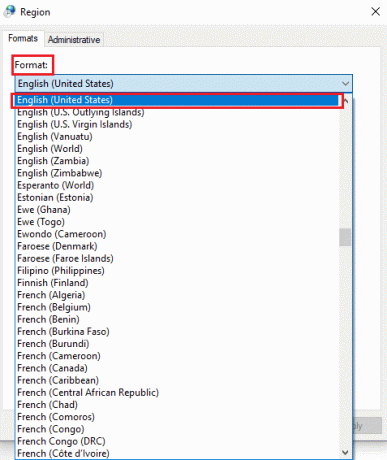
4. Στη συνέχεια, κάντε κλικ στο Επιπρόσθετες ρυθμίσεις… επιλογή παρακάτω.

5. Σειρά χρόνος και Ημερομηνία σε Προσαρμογή μορφής παράθυρο και επιλέξτε Εντάξει.
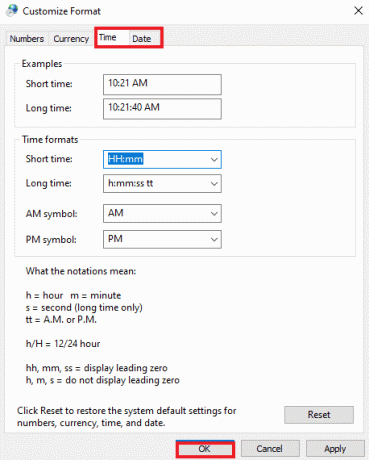
Διαβάστε επίσης:Διορθώστε το σφάλμα ενημέρωσης 0x800f0831 των Windows 10
Μέθοδος 3: Εκτελέστε το Windows Update Troubleshooter
Η επόμενη μέθοδος περιλαμβάνει την εκτέλεση α Εργαλείο αντιμετώπισης προβλημάτων ενημέρωσης των Windows για να διορθωθεί η ενημέρωση των Windows 10 απέτυχε να εγκατασταθεί. Είναι ένας αποτελεσματικός τρόπος για να απαλλαγείτε από σφάλματα ενημέρωσης των Windows, εάν υπάρχουν. Βοηθά στη σάρωση των Windows και στην επίλυση προβλημάτων. Επομένως, εάν δυσκολεύεστε με μια νέα ενημέρωση στον υπολογιστή σας, να το γνωρίζετε Πώς να εκτελέσετε το Windows Update Troubleshooter με τη βοήθεια του οδηγού μας και επιλύστε το πρόβλημα εύκολα.

Μέθοδος 4: Απενεργοποιήστε το Antivirus και το Firewall
Μπορείτε επίσης να επιχειρήσετε να απενεργοποιήσετε το πρόγραμμα προστασίας από ιούς και το τείχος προστασίας για να επιλύσετε το πρόβλημα σφάλματος ενημέρωσης, καθώς αυτά τα συστήματα ασφαλείας στον υπολογιστή σας μπορούν επίσης να εμποδίσουν την εγκατάσταση μιας νέας έκδοσης λειτουργικού συστήματος. Μπορείτε να ελέγξετε τον οδηγό μας Πώς να απενεργοποιήσετε προσωρινά το Antivirus στα Windows 10.

Για να απενεργοποιήσετε το ενσωματωμένο σύστημα ασφαλείας και το τείχος προστασίας στον υπολογιστή σας, μπορείτε να ανατρέξετε στον οδηγό μας Πώς να απενεργοποιήσετε το τείχος προστασίας των Windows 10.

Διαβάστε επίσης:Πώς να διορθώσετε το σφάλμα Windows Update 80072ee2
Μέθοδος 5: Επιδιόρθωση κατεστραμμένων αρχείων συστήματος
Όπως γνωρίζετε ήδη, εάν ορισμένα αρχεία στο σύστημά σας είναι κατεστραμμένα με κακόβουλο λογισμικό, μπορεί να αποτελέσουν εμπόδιο στη λήψη μιας ενημέρωσης. Επομένως, για να διορθώσετε το σφάλμα ενημέρωσης των Windows 10 0x80d02002, πρέπει να ελέγξετε για αυτά τα αρχεία και να τα επιδιορθώσετε το συντομότερο δυνατό. Μπορείτε να χρησιμοποιήσετε τη βοήθεια του οδηγού μας Πώς να επιδιορθώσετε κατεστραμμένα αρχεία συστήματος στα Windows 10 και να απαλλαγούμε από τον κακό τομέα.

Μέθοδος 6: Μη αυτόματη επαναφορά των στοιχείων του Windows Update
Κατά τη λήψη μιας ενημέρωσης στο σύστημά σας, εάν αντιμετωπίζετε πρόβλημα με τα Windows 10 που δεν μπορούν να ενημερώσουν. Στη συνέχεια, είναι σημαντικό να ελέγξετε εάν τα στοιχεία ενημέρωσης των Windows (Ενημέρωση φακέλου αποθήκευσης – SoftwareDistribution και Catroor2) είναι κατεστραμμένα. Εάν ναι, προτείνεται η μη αυτόματη επαναφορά αυτών των στοιχείων για την επίλυση του σφάλματος ενημέρωσης. Είναι εύκολο να επιχειρήσετε τη διαδικασία επαναφοράς με τη βοήθεια του εμπεριστατωμένου οδηγού μας Πώς να επαναφέρετε τα στοιχεία του Windows Update στα Windows 10.
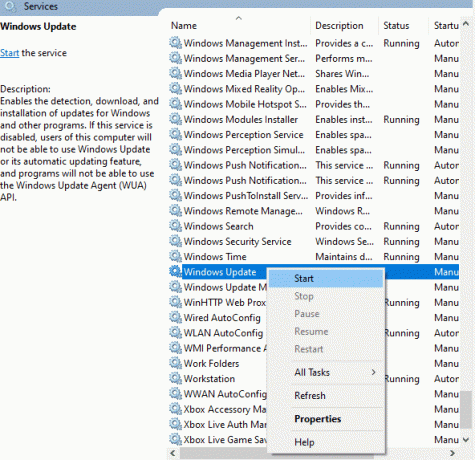
Διαβάστε επίσης:Επιδιόρθωση 0x80004002: Δεν υποστηρίζεται τέτοια διεπαφή στα Windows 10
Μέθοδος 7: Απενεργοποιήστε τις υπηρεσίες τρίτων
Όπως γνωρίζετε μέχρι στιγμής, υπάρχουν πολλές εφαρμογές και προγράμματα τρίτων κατασκευαστών εγκατεστημένα στο σύστημά σας που μπορεί να παρεμποδίσουν την ενημέρωση και να προκαλέσουν σφάλμα ενημέρωσης 0x80d02002. Ως εκ τούτου, συνιστάται να απενεργοποιήσετε όλες τις υπηρεσίες τρίτων κατά τη λήψη μιας ενημέρωσης.
1. Εκκινήστε το Τρέξιμο παράθυρο διαλόγου πατώντας Windows + Rκλειδιά μαζί.
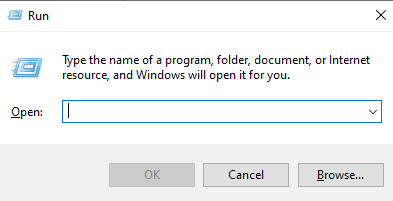
2. Τώρα, μπείτε msconfig στο κουτί.
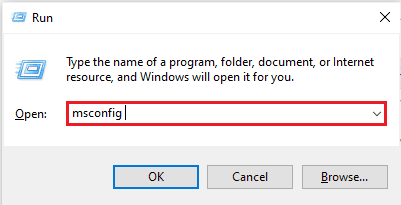
3. Στη συνέχεια, κάντε κλικ στο Υπηρεσίες αυτί.
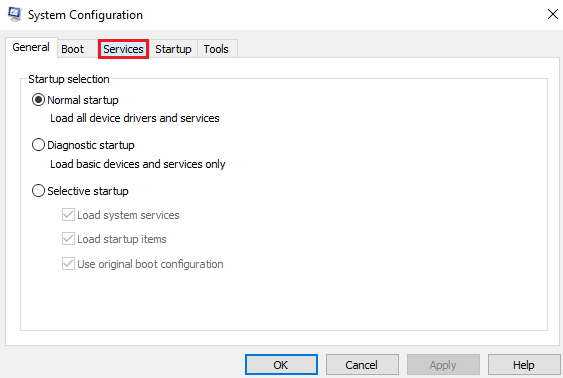
4. Τώρα, επιλέξτε το πλαίσιο για Απόκρυψη όλων των Υπηρεσιών της Microsoft.

5. Στη συνέχεια, κάντε κλικ στο Απενεργοποίηση όλων.
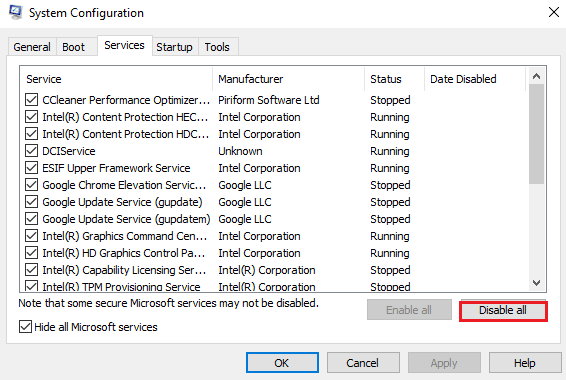
6. Τέλος, κάντε κλικ στο Ισχύουν και μετά Εντάξει.
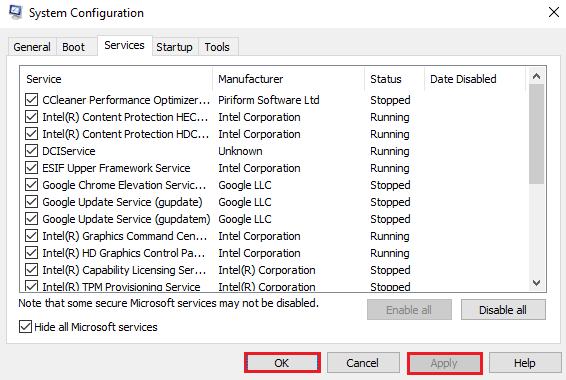
7. Μόλις γίνει, επανεκκινήστε τον υπολογιστή.
Μέθοδος 8: Απενεργοποιήστε το VPN και τον διακομιστή μεσολάβησης
Η επόμενη μέθοδος είναι να απενεργοποιήστε το VPN και το διακομιστή μεσολάβησης στο σύστημά σας, εάν θέλετε να διορθώσετε το σφάλμα ενημέρωσης των Windows 10 0x80d02002. Μερικές φορές, αυτό το ζήτημα μπορεί να εμφανιστεί από το πουθενά λόγω προβλημάτων συνδεσιμότητας. Εάν ναι, συνιστάται να απεγκαταστήσετε τον πελάτη VPN και, στη συνέχεια, να επανεκκινήσετε το σύστημά σας. Μπορείτε να μάθετε περισσότερα για το πώς να το κάνετε με τη βοήθεια του οδηγού μας Πώς να απενεργοποιήσετε το VPN και το διακομιστή μεσολάβησης στα Windows 10.

Διαβάστε επίσης:Διορθώστε τον κωδικό σφάλματος 0xc1800103 0x90002
Συχνές Ερωτήσεις (FAQ)
Q1. Τι προκαλεί συνήθως την αποτυχία της ενημέρωσης των Windows;
Απ. Γενικά, ανεπαρκής χώρος οδήγησης στον υπολογιστή σας μπορεί να είναι ο λόγος για την αποτυχία της ενημέρωσης των Windows. Επίσης, ξεπερασμένα προγράμματα οδήγησης συσκευών μπορεί να οδηγήσει σε αυτό το σφάλμα.
Ε2. Πώς μπορώ να αφαιρέσω την ενημέρωση των Windows που αποτυγχάνει συνεχώς;
Απ. Για να καταργήσετε μια ενημέρωση των Windows που αποτυγχάνει συνεχώς, πρέπει απεγκαταστήστε την έκδοση του λειτουργικού συστήματος από το Επιλογή ανάκτησης των Windows. Στη συνέχεια, πραγματοποιήστε λήψη μιας νέας έκδοσης, έχοντας υπόψη ότι τα προγράμματα οδήγησης του συστήματός σας είναι ενημερωμένα, έχετε ένα ισχυρή σύνδεση στο διαδίκτυο και καμία υπηρεσία ή εφαρμογή τρίτων δεν αποτελεί εμπόδιο για τα Windows εκσυγχρονίζω.
Ε3. Μπορεί η εγκατάσταση μιας ενημέρωσης των Windows να προκαλέσει αποτυχία υλικού;
Απ. Γενικά, μια ενημέρωση των Windows δεν πρέπει να προκαλεί κανενός είδους αποτυχία υλικού. Τις περισσότερες φορές μια αποτυχία υλικού προκαλεί σφάλμα ενημέρωσης των Windows.
Ε4. Τι συμβαίνει με την ενημέρωση των Windows μου;
Απ. Μόλις ενημερώσετε τα Windows στο σύστημά σας, μπορείτε να εκτελέσετε το σύστημά σας ομαλά και ασφαλώς. Θα λάβετε το πιο πρόσφατες διορθώσεις σχετικά με την ενημέρωση του λειτουργικού σας συστήματος μαζί με βελτιώσεις ασφάλειας που προστατεύουν τη συσκευή σας.
Q5. Τι θα συμβεί εάν σταματήσω την πρόοδο της ενημέρωσης των Windows;
Απ. Αν σταματήσετε μια ενημέρωση των Windows στη μέση, μπορείτε να προκαλέσετε σοβαρή ζημιά στο λειτουργικό σας σύστημα που αποδίδει τον υπολογιστή σας άχρηστο.
Συνιστάται:
- Πώς να εκτελέσετε την αναζήτηση εικόνων Reverse Scammer
- Επιδιόρθωση σφάλματος καθορισμού συσκευής που δεν υπάρχει στα Windows 10
- 9 τρόποι για να διορθώσετε το σφάλμα Windows Update 0X80070003
- Διορθώστε το σφάλμα 0x800705b3 στο Windows Update
Ελπίζουμε ότι ο κατατοπιστικός οδηγός μας για το πώς να διορθώστε το σφάλμα ενημέρωσης των Windows 10 0x80d02002 βοήθησε να ξεκαθαρίσετε όλες τις αμφιβολίες σας σχετικά με το 0x80d02002, τον τρόπο ενεργοποίησής του και διάφορες μεθόδους που μπορούν να διορθώσουν αυτό το πρόβλημα. Ενημερώστε μας για τα ερωτήματα ή τις προτάσεις σας, εάν υπάρχουν, αφήνοντας τα σχόλιά σας παρακάτω.

Έλον Ντέκερ
Ο Έλον είναι συγγραφέας τεχνολογίας στο TechCult. Γράφει οδηγούς για περίπου 6 χρόνια τώρα και έχει καλύψει πολλά θέματα. Του αρέσει να καλύπτει θέματα που σχετίζονται με τα Windows, το Android και τα πιο πρόσφατα κόλπα και συμβουλές.



